ps调出柔和复古的中性灰(2)
来源:新浪博客
作者:山鹰
学习:17635人次
4。合并图层,使用仿制图章工具修补皮肤不均匀的色块。

5。复制图层。

6。用黑色填充背景图层。

7。为背景副本图层添加蒙版。

8。设置淅变工具,在蒙版四周拉渐变,以此为图像设暗角。

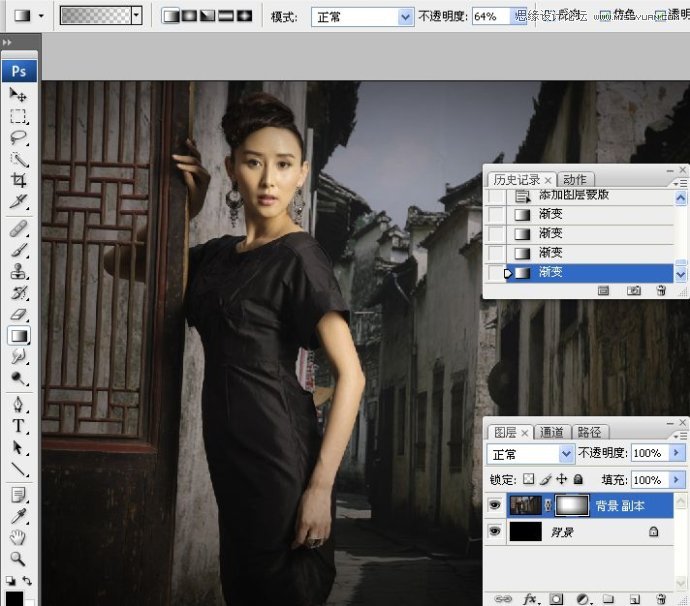
学习 · 提示
相关教程
关注大神微博加入>>
网友求助,请回答!
4。合并图层,使用仿制图章工具修补皮肤不均匀的色块。

5。复制图层。

6。用黑色填充背景图层。

7。为背景副本图层添加蒙版。

8。设置淅变工具,在蒙版四周拉渐变,以此为图像设暗角。

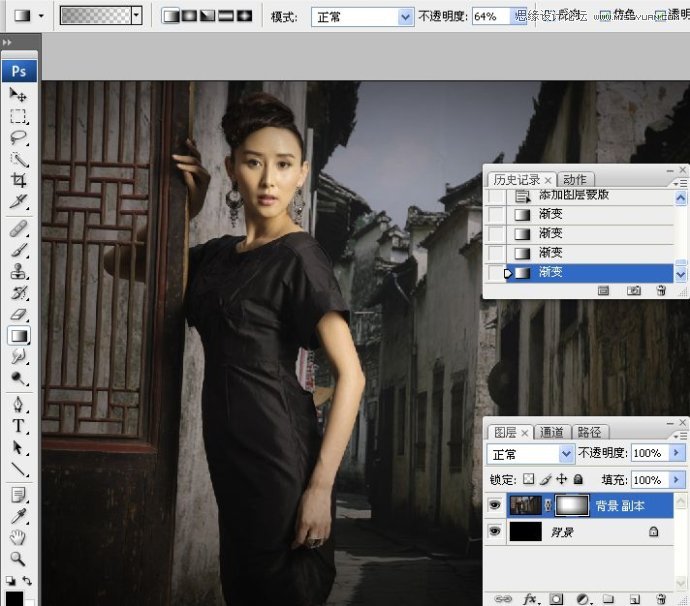
相关教程